PPT:PPT超链接使用全攻略
1、链接网页地址
如,这里为【PPT极速贯通班】课程文本插入课程网页地址。打开“插入超链接”对话框,将其链接到网页,并将课程网址复制粘贴到地址栏中。单击“确定”按钮。此时,文字变为了蓝色并增加了下划线,即文字就插入了超链接。

2、链接PPT 的某一页
有时候,我们需要直接跳转到当前 PPT 的其他页面,如,要链接到当前 PPT 的第2页。只需打开“插入超链接”对话框,在左侧选中“本文档中的位置”选项,再选择具体的页面指定目标位置即可。

3、链接外部文件
如果,我们在演示该页PPT候,点击课程名,就打开课程详情 PPT文件,就可以链接外部文件的形式进行链接。
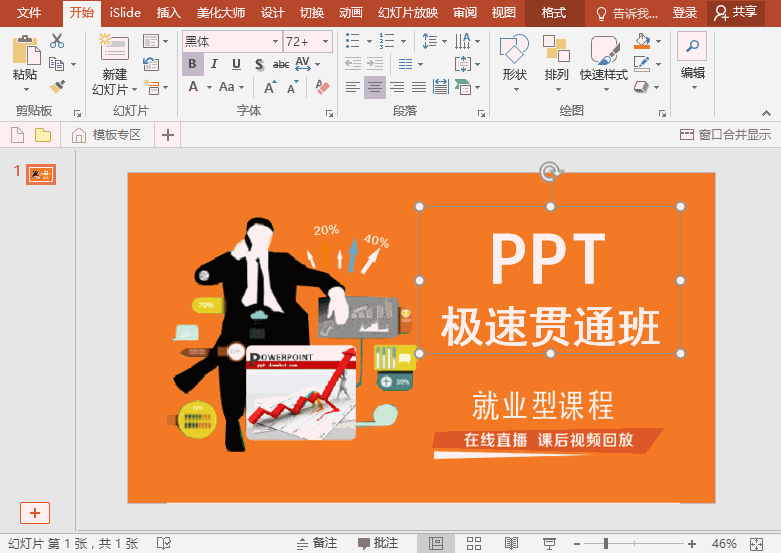
4、选择需要链接的对象,打开“插入超链接”对话框,然后在左侧选择“现有文件或网页”选项,然后在电脑中打到要链接的外部文件,选择并单击“确认”按钮即可。链接设置完成,可跳转至其他文件中。
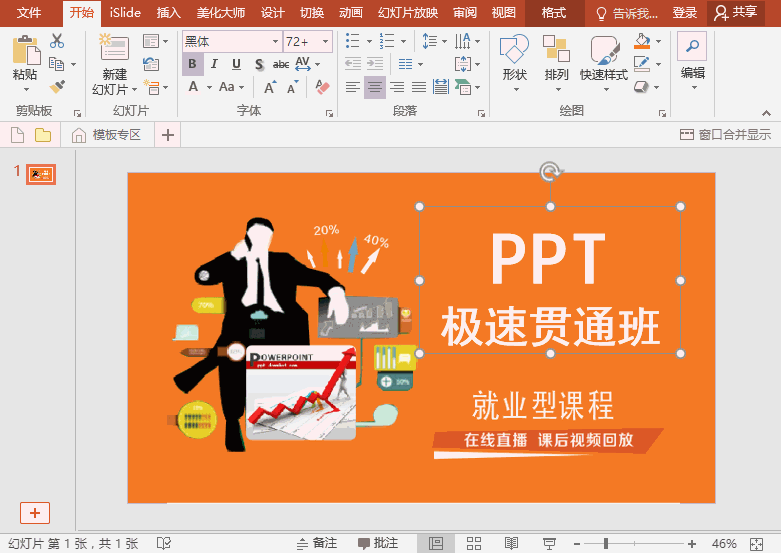
5、更改超链接文字颜色
从上方操作中可发现,插入超链接后,文字颜色自动发生了改变。有时,当前版面精心搭配的颜色与超链接配色就不相符。
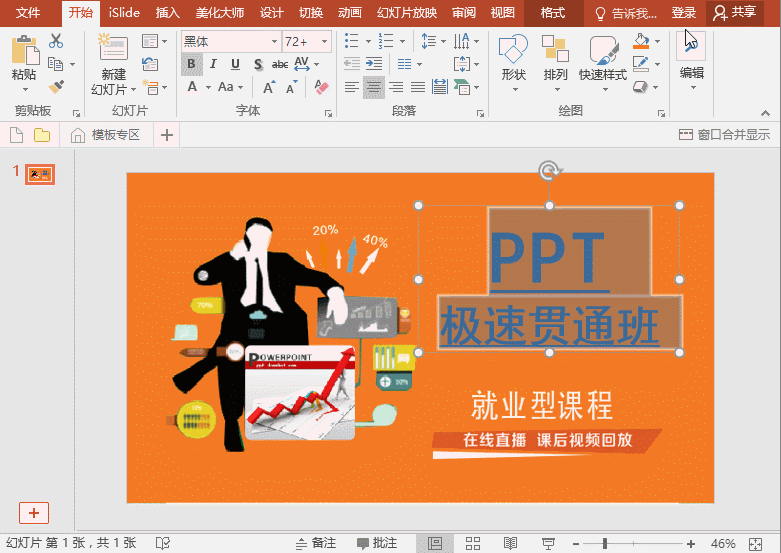
6、这个时候我们可以点击【设计】-【变体】菜单里的三角形按钮,选择【颜色】-【自定义颜色,在打开的“新建主题颜色”对话框中对“超链接”、“已访问的超链接”两个选项的颜色进行更改即可。

7、去掉超链接的下划线
你会发现,当我们更改了文字颜色,但文字下方的横线却还存在。但是,如果我们是在形状、线条、图片和文本框上添加超链接,它们就不会产生任何视觉上的改变,即不会默认改变对象颜色和添加下划线。

8、比如,选择带有文字的文本框,然后为其插入超链接后,文字格式不会发生任何变化,也没有下划线了。

9、为什么PPT中的超链接失效了
当我们在自己电脑上设置好的超链接,复制粘贴到其他电脑时,链接却不可用,打不开了,怎么办?

10、建议:为 PPT 文件单独建立一个文件夹,然后把需要链接的文件放在该文件夹中,最后再插入超链接。之后,若需要在其他电脑上进行 PPT 演示,只需将文件夹一同复制过去链接就不会失效啦!

11、个人建议
使用超链接可以在幻灯片与幻灯片之间、幻灯片与其他外界文件或程序之间以及幻灯片与网络之间自由地切换、跳转。在PPT中,如文字、图片、形状等对象,只要是选中对象或是鼠标右击可以弹出超链接选项的都可以插入超链接。
